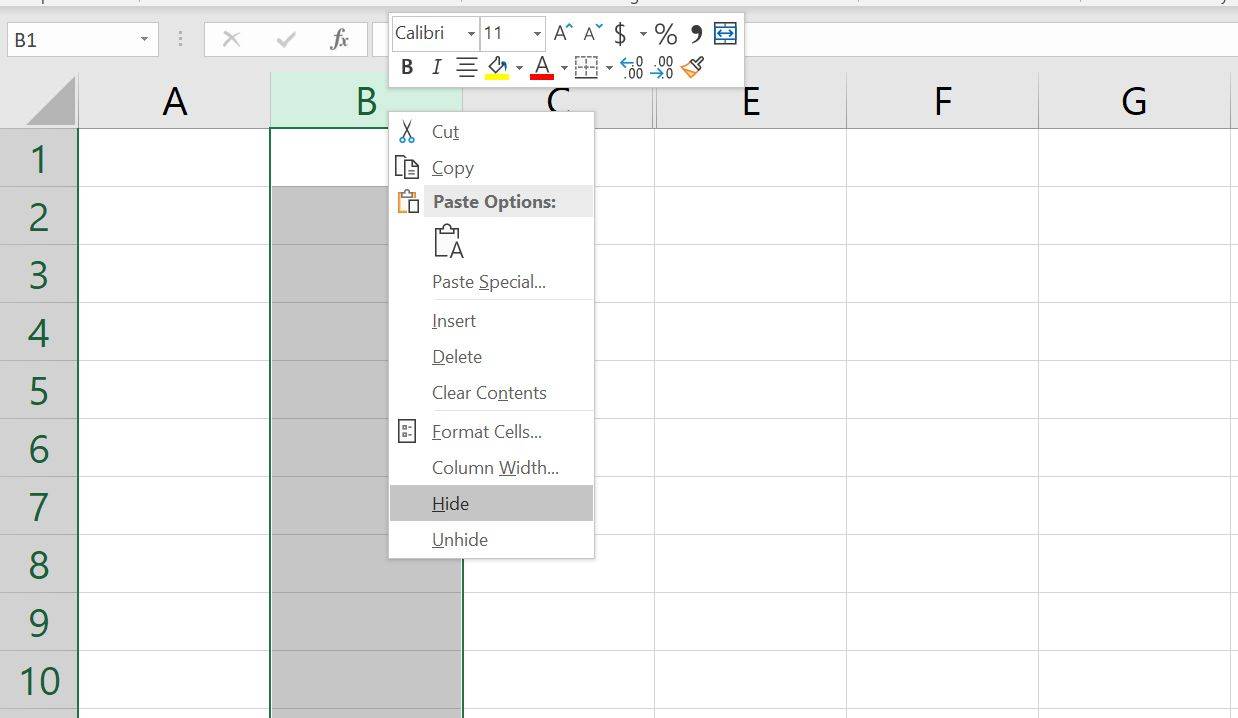என்ன தெரிந்து கொள்ள வேண்டும்
- நெடுவரிசையை மறை: மறைக்க நெடுவரிசையில் உள்ள கலத்தைத் தேர்ந்தெடுத்து, அழுத்தவும் Ctrl + 0 . மறைக்க, அருகில் உள்ள நெடுவரிசையைத் தேர்ந்தெடுத்து அழுத்தவும் Ctrl + ஷிப்ட் + 0 .
- ஒரு வரிசையை மறை: நீங்கள் மறைக்க விரும்பும் வரிசையில் ஒரு கலத்தைத் தேர்ந்தெடுத்து, பின்னர் அழுத்தவும் Ctrl + 9 . மறைக்க, அருகில் உள்ள நெடுவரிசையைத் தேர்ந்தெடுத்து அழுத்தவும் Ctrl + ஷிப்ட் + 9 .
- நீங்கள் வலது கிளிக் சூழல் மெனு மற்றும் வடிவமைப்பு விருப்பங்களையும் பயன்படுத்தலாம் வீடு தனிப்பட்ட வரிசைகள் மற்றும் நெடுவரிசைகளை மறைக்க அல்லது மறைக்க தாவல்.
நீங்கள் மறைக்க முடியும் நெடுவரிசைகள் தனிப்பட்ட செல்களை மறைக்க வழி இல்லை என்றாலும், எக்செல் இல் உள்ள வரிசைகள் பின்னர் உங்களுக்குத் தேவைப்படும் தரவை நீக்காமல் ஒரு தூய்மையான பணித்தாளை உருவாக்கவும். இந்த வழிகாட்டியில், Excel 2019, 2016, 2013, 2010, 2007 மற்றும் Microsoft 365க்கான Excel இல் நெடுவரிசைகளை மறைக்க மற்றும் மறைப்பதற்கான மூன்று வழிகளுக்கான வழிமுறைகளை நாங்கள் வழங்குகிறோம்.
விசைப்பலகை குறுக்குவழியைப் பயன்படுத்தி எக்செல் இல் நெடுவரிசைகளை மறைக்கவும்
நெடுவரிசைகளை மறைப்பதற்கான விசைப்பலகை விசை சேர்க்கை ஆகும் Ctrl + 0 .
-
கிளிக் செய்யவும் நெடுவரிசையில் உள்ள கலத்தில் அதை செயலில் உள்ள கலமாக மாற்ற நீங்கள் மறைக்க வேண்டும்.
-
அழுத்திப்பிடி கீழே Ctrl விசைப்பலகையில் விசை.
-
அழுத்தி வெளியிடவும் 0 விசையை வெளியிடாமல் Ctrl முக்கிய செயலில் உள்ள கலத்தைக் கொண்ட நெடுவரிசை பார்வையில் இருந்து மறைக்கப்பட வேண்டும்.
விசைப்பலகை குறுக்குவழியைப் பயன்படுத்தி பல நெடுவரிசைகளை மறைக்க, ஒவ்வொரு நெடுவரிசையிலும் குறைந்தது ஒரு கலத்தை ஹைலைட் செய்து, பின்னர் மீண்டும் செய்யவும் இரண்டு மற்றும் மூன்று படிகள் மேலே.
சூழல் மெனுவைப் பயன்படுத்தி நெடுவரிசைகளை மறை
சூழலில் கிடைக்கும் விருப்பங்கள் - அல்லது வலது கிளிக் மெனு - நீங்கள் மெனுவைத் திறக்கும் போது தேர்ந்தெடுக்கப்பட்ட பொருளைப் பொறுத்து மாறும். என்றால் மறை கீழே உள்ள படத்தில் காட்டப்பட்டுள்ளபடி, சூழல் மெனுவில் விருப்பம் இல்லை, வலது கிளிக் செய்வதற்கு முன் முழு நெடுவரிசையையும் நீங்கள் தேர்ந்தெடுக்கவில்லை.
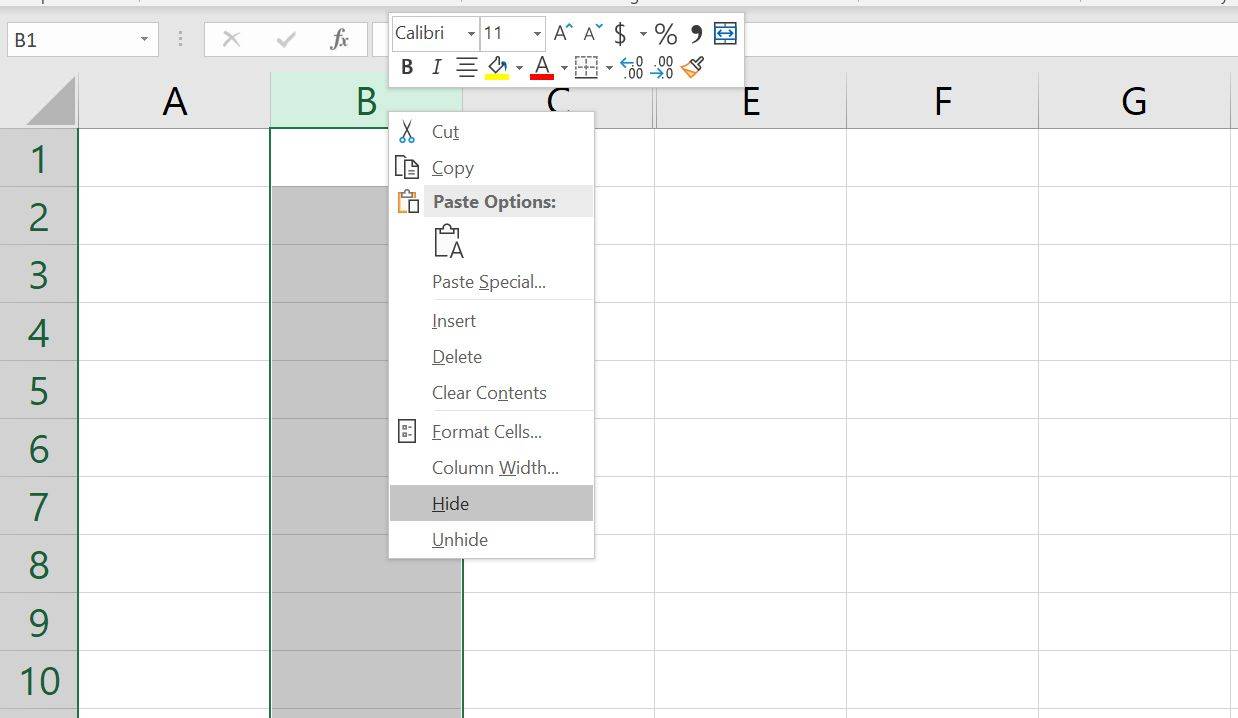
ஒற்றை நெடுவரிசையை மறை
-
கிளிக் செய்யவும் நெடுவரிசை தலைப்பு முழு நெடுவரிசையையும் தேர்ந்தெடுக்க நீங்கள் மறைக்க விரும்பும் நெடுவரிசை.
-
சூழல் மெனுவைத் திறக்க தேர்ந்தெடுக்கப்பட்ட நெடுவரிசையில் வலது கிளிக் செய்யவும்.
-
தேர்வு செய்யவும் மறை . தேர்ந்தெடுக்கப்பட்ட நெடுவரிசை, நெடுவரிசை கடிதம் மற்றும் நெடுவரிசையில் உள்ள எந்தத் தரவும் பார்வையில் இருந்து மறைக்கப்படும்.
அருகில் உள்ள நெடுவரிசைகளை மறை
-
நெடுவரிசைத் தலைப்பில், மூன்று நெடுவரிசைகளையும் முன்னிலைப்படுத்த மவுஸ் பாயின்டரைக் கிளிக் செய்து இழுக்கவும்.
-
தேர்ந்தெடுக்கப்பட்ட நெடுவரிசைகளில் வலது கிளிக் செய்யவும்.
-
தேர்வு செய்யவும் மறை . தேர்ந்தெடுக்கப்பட்ட நெடுவரிசைகள் மற்றும் நெடுவரிசை எழுத்துக்கள் பார்வையில் இருந்து மறைக்கப்படும்.
தரவைக் கொண்ட நெடுவரிசைகள் மற்றும் வரிசைகளை நீங்கள் மறைத்தால், அது தரவை நீக்காது, மேலும் நீங்கள் அதை சூத்திரங்கள் மற்றும் விளக்கப்படங்களில் குறிப்பிடலாம். குறிப்பிடப்பட்ட கலங்களில் உள்ள தரவு மாறினால், செல் குறிப்புகளைக் கொண்ட மறைக்கப்பட்ட சூத்திரங்கள் புதுப்பிக்கப்படும்.
பிரிக்கப்பட்ட நெடுவரிசைகளை மறை
-
நெடுவரிசையின் தலைப்பில் மறைக்கப்பட வேண்டிய முதல் நெடுவரிசையைக் கிளிக் செய்யவும்.
-
அழுத்திப் பிடிக்கவும் Ctrl விசைப்பலகையில் விசை.
-
தொடர்ந்து அழுத்திப் பிடிக்கவும் Ctrl அவற்றைத் தேர்ந்தெடுக்க மறைக்கப்பட வேண்டிய ஒவ்வொரு கூடுதல் நெடுவரிசையிலும் ஒருமுறை கிளிக் செய்யவும்.
-
விடுவிக்கவும் Ctrl முக்கிய
ஒரு இடுகையை fb இல் பகிரக்கூடியது எப்படி
-
நெடுவரிசை தலைப்பில், தேர்ந்தெடுக்கப்பட்ட நெடுவரிசைகளில் ஒன்றை வலது கிளிக் செய்து தேர்வு செய்யவும் மறை . தேர்ந்தெடுக்கப்பட்ட நெடுவரிசைகள் மற்றும் நெடுவரிசை எழுத்துக்கள் பார்வையில் இருந்து மறைக்கப்படும்.
தனித்தனி நெடுவரிசைகளை மறைக்கும்போது, வலது சுட்டி பொத்தானைக் கிளிக் செய்யும் போது, மவுஸ் பாயிண்டர் நெடுவரிசையின் தலைப்புக்கு மேல் இல்லை என்றால், மறை விருப்பம் கிடைக்காது.
பெயர் பெட்டியைப் பயன்படுத்தி எக்செல் இல் நெடுவரிசைகளை மறை மற்றும் மறைக்கவும்
எந்த ஒரு நெடுவரிசையையும் மறைக்க இந்த முறை பயன்படுத்தப்படலாம். எங்கள் எடுத்துக்காட்டில், நாங்கள் பயன்படுத்துவோம் நெடுவரிசை ஏ .

-
தட்டச்சு செய்யவும் செல் குறிப்பு A1 பெயர் பெட்டியில்.
-
அழுத்தவும் உள்ளிடவும் மறைக்கப்பட்ட நெடுவரிசையைத் தேர்ந்தெடுக்க விசைப்பலகையில் விசை.
-
கிளிக் செய்யவும் வீடு தாவல் இன் நாடா .
-
கிளிக் செய்யவும் வடிவம் சின்னம் டிராப்-டவுனைத் திறக்க ரிப்பனில்.
-
மெனுவின் தெரிவுநிலை பிரிவில், தேர்வு செய்யவும் மறை & மறை > நெடுவரிசைகளை மறை அல்லது நெடுவரிசையை மறை .
விசைப்பலகை குறுக்குவழியைப் பயன்படுத்தி நெடுவரிசைகளை மறைக்கவும்
நெடுவரிசைகளை மறைப்பதற்கான முக்கிய கலவையாகும் Ctrl+Shift+0 .
-
செல் குறிப்பு A1 ஐ உள்ளிடவும் பெயர் பெட்டி .
-
அழுத்தவும் உள்ளிடவும் மறைக்கப்பட்ட நெடுவரிசையைத் தேர்ந்தெடுக்க விசைப்பலகையில் விசை.
-
அழுத்திப் பிடிக்கவும் Ctrl மற்றும் இந்த ஷிப்ட் விசைப்பலகையில் விசைகள்.
-
அழுத்தி வெளியிடவும் 0 விசையை வெளியிடாமல் Ctrl மற்றும் ஷிப்ட் விசைகள்.
ஒன்று அல்லது அதற்கு மேற்பட்ட நெடுவரிசைகளை மறைக்க, மறைக்கப்பட்ட நெடுவரிசையின் (களின்) இருபுறமும் உள்ள நெடுவரிசைகளில் குறைந்தபட்சம் ஒரு கலத்தை மவுஸ் பாயிண்டரைக் கொண்டு முன்னிலைப்படுத்தவும்.
-
A முதல் G வரையிலான நெடுவரிசைகளை முன்னிலைப்படுத்த மவுஸைக் கிளிக் செய்து இழுக்கவும்.
-
அழுத்திப் பிடிக்கவும் Ctrl மற்றும் இந்த ஷிப்ட் விசைப்பலகையில் விசைகள்.
-
அழுத்தி வெளியிடவும் 0 விசையை வெளியிடாமல் Ctrl மற்றும் ஷிப்ட் விசைகள். மறைக்கப்பட்ட நெடுவரிசை(கள்) தெரியும்.
Ctrl+Shift+0 விசைப்பலகை ஷார்ட்கட், மைக்ரோசாப்ட் விளக்காத காரணங்களுக்காக, நீங்கள் இயங்கும் விண்டோஸின் பதிப்பைப் பொறுத்து வேலை செய்யாமல் போகலாம். இந்த குறுக்குவழி வேலை செய்யவில்லை என்றால், கட்டுரையிலிருந்து மற்றொரு முறையைப் பயன்படுத்தவும்.
சூழல் மெனுவைப் பயன்படுத்தி நெடுவரிசைகளை மறைக்கவும்
மேலே உள்ள ஷார்ட்கட் கீ முறையைப் போலவே, மறைக்கப்பட்ட நெடுவரிசையின் இருபுறமும் குறைந்தபட்சம் ஒரு நெடுவரிசையையோ அல்லது அவற்றை மறைக்க நெடுவரிசைகளையோ தேர்ந்தெடுக்க வேண்டும். எடுத்துக்காட்டாக, D, E மற்றும் G நெடுவரிசைகளை மறைக்க:
-
நெடுவரிசை தலைப்பில் C நெடுவரிசையின் மீது மவுஸ் பாயிண்டரைக் கொண்டு செல்லவும். ஒரே நேரத்தில் அனைத்து நெடுவரிசைகளையும் மறைக்க C முதல் H வரையிலான நெடுவரிசைகளை முன்னிலைப்படுத்த மவுஸைக் கிளிக் செய்து இழுக்கவும்.
-
தேர்ந்தெடுக்கப்பட்ட நெடுவரிசைகளில் வலது கிளிக் செய்து தேர்வு செய்யவும் மறை . மறைக்கப்பட்ட நெடுவரிசை(கள்) தெரியும்.
குறுக்குவழி விசைகளைப் பயன்படுத்தி வரிசைகளை மறைக்கவும்
வரிசைகளை மறைப்பதற்கான விசைப்பலகை விசை சேர்க்கை ஆகும் Ctrl+9 :
-
செயலில் உள்ள கலமாக மாற்ற, நீங்கள் மறைக்க விரும்பும் வரிசையில் உள்ள கலத்தை கிளிக் செய்யவும்.
-
அழுத்திப் பிடிக்கவும் Ctrl விசைப்பலகையில் விசை.
-
அழுத்தி வெளியிடவும் 9 விசையை வெளியிடாமல் Ctrl முக்கிய செயலில் உள்ள கலத்தைக் கொண்ட வரிசை பார்வையில் இருந்து மறைக்கப்பட வேண்டும்.
கீபோர்டு ஷார்ட்கட்டைப் பயன்படுத்தி பல வரிசைகளை மறைக்க, ஹைலைட் செய்யவும் நீங்கள் மறைக்க விரும்பும் ஒவ்வொரு வரிசையிலும் குறைந்தது ஒரு செல், பின்னர் மேலே உள்ள இரண்டு மற்றும் மூன்று படிகளை மீண்டும் செய்யவும்.
சூழல் மெனுவைப் பயன்படுத்தி வரிசைகளை மறைக்கவும்
சூழல் மெனுவில் கிடைக்கும் விருப்பங்கள் - அல்லது வலது கிளிக் - நீங்கள் திறக்கும் போது தேர்ந்தெடுக்கப்பட்ட பொருளைப் பொறுத்து மாறும். என்றால் மறை மேலே உள்ள படத்தில் காட்டப்பட்டுள்ளபடி, சூழல் மெனுவில் விருப்பம் இல்லை, ஏனெனில் நீங்கள் முழு வரிசையையும் தேர்ந்தெடுக்கவில்லை.
ஒற்றை வரிசையை மறை
-
முழு வரிசையையும் தேர்ந்தெடுக்க, வரிசை மறைக்கப்பட வேண்டிய வரிசையின் தலைப்பைக் கிளிக் செய்யவும்.
-
சூழல் மெனுவைத் திறக்க, தேர்ந்தெடுக்கப்பட்ட வரிசையில் வலது கிளிக் செய்யவும்.
-
தேர்வு செய்யவும் மறை . தேர்ந்தெடுக்கப்பட்ட வரிசை, வரிசை எழுத்து மற்றும் வரிசையில் உள்ள எந்தத் தரவும் பார்வையில் இருந்து மறைக்கப்படும்.
அருகில் உள்ள வரிசைகளை மறை
-
வரிசையின் தலைப்பில், மூன்று வரிசைகளையும் முன்னிலைப்படுத்த மவுஸ் பாயின்டரைக் கிளிக் செய்து இழுக்கவும்.
pubg இல் பெயரை மாற்றுவது எப்படி
-
வலது கிளிக் தேர்ந்தெடுக்கப்பட்ட வரிசைகளில் மற்றும் தேர்வு செய்யவும் மறை . தேர்ந்தெடுக்கப்பட்ட வரிசைகள் பார்வையில் இருந்து மறைக்கப்படும்.
பிரிக்கப்பட்ட வரிசைகளை மறை
-
வரிசையின் தலைப்பில், மறைக்கப்பட வேண்டிய முதல் வரிசையைக் கிளிக் செய்யவும்.
-
அழுத்திப்பிடி கீழே Ctrl விசைப்பலகையில் விசை.
-
தொடர்ந்து அழுத்திப் பிடிக்கவும் Ctrl விசையை அழுத்தி, ஒவ்வொரு கூடுதல் வரிசையையும் ஒருமுறை கிளிக் செய்து அவற்றைத் தேர்ந்தெடுக்க மறைக்க வேண்டும்.
-
தேர்ந்தெடுக்கப்பட்ட வரிசைகளில் ஒன்றில் வலது கிளிக் செய்து தேர்வு செய்யவும் மறை . தேர்ந்தெடுக்கப்பட்ட வரிசைகள் பார்வையில் இருந்து மறைக்கப்படும்.
பெயர் பெட்டியைப் பயன்படுத்தி வரிசைகளை மறை மற்றும் மறைக்கவும்
எந்த ஒரு வரிசையையும் மறைக்க இந்த முறையைப் பயன்படுத்தலாம். எங்கள் எடுத்துக்காட்டில், நாங்கள் வரிசை 1 ஐப் பயன்படுத்துவோம்.

-
செல் குறிப்பு A1 ஐ உள்ளிடவும் பெயர் பெட்டி .
-
அழுத்தவும் உள்ளிடவும் மறைக்கப்பட்ட வரிசையைத் தேர்ந்தெடுக்க விசைப்பலகையில் விசையை அழுத்தவும்.
-
கிளிக் செய்யவும் முகப்பு தாவல் நாடாவின்.
-
கிளிக் செய்யவும் வடிவம் சின்னம் கீழ்தோன்றும் மெனுவைத் திறக்க ரிப்பனில்.
-
மெனுவின் தெரிவுநிலை பிரிவில், தேர்வு செய்யவும் மறை & மறை > வரிசைகளை மறை அல்லது வரிசையை மறை.
விசைப்பலகை குறுக்குவழியைப் பயன்படுத்தி வரிசைகளை மறைக்கவும்
வரிசைகளை மறைப்பதற்கான முக்கிய கலவையாகும் Ctrl+Shift+9 .
கூகிள் வரைபடங்கள் வீதிக் காட்சியை எத்தனை முறை புதுப்பிக்கின்றன
குறுக்குவழி விசைகள் மற்றும் பெயர் பெட்டியைப் பயன்படுத்தி வரிசைகளை மறைக்கவும்
-
செல் குறிப்பு A1 ஐ உள்ளிடவும் பெயர் பெட்டி .
-
அச்சகம் தி உள்ளிடவும் மறைக்கப்பட்ட வரிசையைத் தேர்ந்தெடுக்க விசைப்பலகையில் விசையை அழுத்தவும்.
-
அழுத்திப் பிடிக்கவும் Ctrl மற்றும் இந்த ஷிப்ட் விசைப்பலகையில் விசைகள்.
-
அழுத்திப் பிடிக்கவும் Ctrl மற்றும் இந்த ஷிப்ட் விசைப்பலகையில் விசைகள். வரிசை 1 தெரியும்.
விசைப்பலகை குறுக்குவழியைப் பயன்படுத்தி வரிசைகளை மறைக்கவும்
ஒன்று அல்லது அதற்கு மேற்பட்ட வரிசைகளை மறைக்க, மறைக்கப்பட்ட வரிசையின் இருபுறமும் உள்ள வரிசைகளில் குறைந்தபட்சம் ஒரு கலத்தை மவுஸ் பாயிண்டரைக் கொண்டு முன்னிலைப்படுத்தவும். எடுத்துக்காட்டாக, நீங்கள் 2, 4 மற்றும் 6 வரிசைகளை மறைக்க விரும்புகிறீர்கள்.
-
அனைத்து வரிசைகளையும் மறைக்க, 1 முதல் 7 வரையிலான வரிசைகளை முன்னிலைப்படுத்த, சுட்டியைக் கொண்டு கிளிக் செய்து இழுக்கவும்.
-
அழுத்திப் பிடிக்கவும் Ctrl மற்றும் இந்த ஷிப்ட் விசைப்பலகையில் விசைகள்.
-
எண்ணை அழுத்தி வெளியிடவும் 9 விசையை வெளியிடாமல் Ctrl மற்றும் ஷிப்ட் விசைகள். மறைக்கப்பட்ட வரிசை(கள்) தெரியும்.
சூழல் மெனுவைப் பயன்படுத்தி வரிசைகளை மறைக்கவும்
மேலே உள்ள ஷார்ட்கட் கீ முறையைப் போலவே, மறைக்கப்பட்ட வரிசையின் இருபுறமும் குறைந்தபட்சம் ஒரு வரிசையையாவது அல்லது அவற்றை மறைக்க வரிசைகளைத் தேர்ந்தெடுக்க வேண்டும். எடுத்துக்காட்டாக, 3, 4 மற்றும் 6 வரிசைகளை மறைக்க:
-
வரிசையின் தலைப்பில் வரிசை 2 க்கு மேல் மவுஸ் பாயிண்டரைக் கொண்டு செல்லவும்.
-
ஒரே நேரத்தில் அனைத்து வரிசைகளையும் மறைக்க 2 முதல் 7 வரையிலான வரிசைகளை முன்னிலைப்படுத்த மவுஸைக் கிளிக் செய்து இழுக்கவும்.
-
தேர்ந்தெடுக்கப்பட்ட வரிசைகளில் வலது கிளிக் செய்து தேர்வு செய்யவும் மறை . மறைக்கப்பட்ட வரிசை(கள்) தெரியும்.
- எக்செல் இல் செல்களை எப்படி மறைப்பது?
நீங்கள் மறைக்க விரும்பும் செல் அல்லது கலங்களைத் தேர்ந்தெடுத்து, அதைத் தேர்ந்தெடுக்கவும் வீடு தாவல் > செல்கள் > வடிவம் > கலங்களை வடிவமைக்கவும் . வடிவமைப்பு செல்கள் மெனுவில், என்பதைத் தேர்ந்தெடுக்கவும் எண் தாவல் > தனிப்பயன் (வகையின் கீழ்) மற்றும் வகை ;;; (மூன்று அரைப்புள்ளிகள்), பின்னர் தேர்ந்தெடுக்கவும் சரி .
- எக்செல் இல் கிரிட்லைன்களை எவ்வாறு மறைப்பது?
என்பதைத் தேர்ந்தெடுக்கவும் பக்க வடிவமைப்பு தாவலை, பின்னர் அணைக்கவும் காண்க கிரிட்லைன்களின் கீழ் தேர்வுப்பெட்டி.
- எக்செல் இல் சூத்திரங்களை எவ்வாறு மறைப்பது?
நீங்கள் மறைக்க விரும்பும் சூத்திரங்களைக் கொண்ட கலங்களைத் தேர்ந்தெடுக்கவும் > தேர்ந்தெடுக்கவும் மறைக்கப்பட்டது பாதுகாப்பு தாவலில் உள்ள தேர்வுப்பெட்டி > சரி > விமர்சனம் > தாள் பாதுகாக்க . அடுத்து, அதைச் சரிபார்க்கவும் பணித்தாள் மற்றும் பூட்டப்பட்ட கலங்களின் உள்ளடக்கங்களைப் பாதுகாக்கவும் இயக்கப்பட்டது, பின்னர் தேர்ந்தெடுக்கவும் சரி .